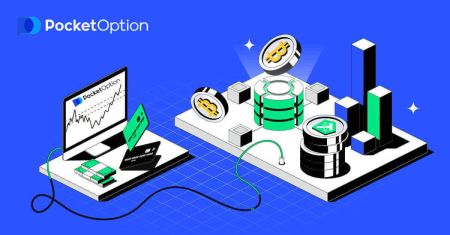Ako vkladať a obchodovať s digitálnymi opciami na Pocket Option
Či už ste začiatočník, ktorý skúma obchodovanie s opciami, alebo skúsený obchodník, ktorý hľadá bezproblémové transakcie, táto príručka obsahuje všetko, čo potrebujete vedieť, aby ste mohli vložiť a začať obchodovať s digitálnymi opciami na Pocket Option.
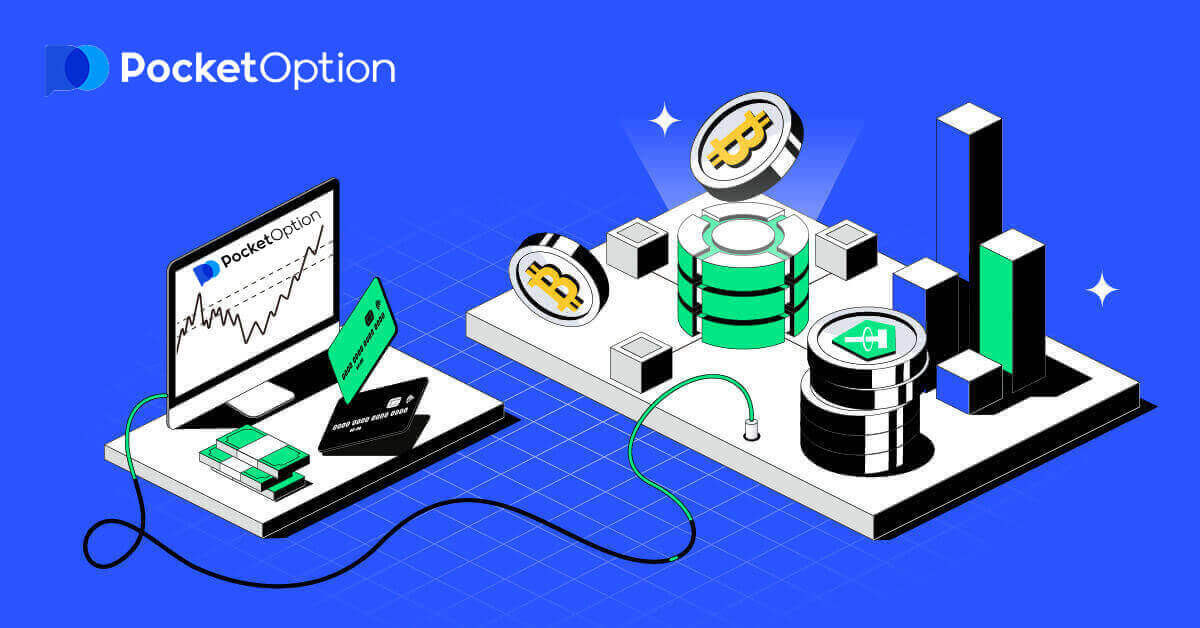
Ako vložiť peniaze na vreckové
Ak chcete vykonať vklad, otvorte sekciu „Financie“ na ľavom paneli a vyberte ponuku „Vklad“. 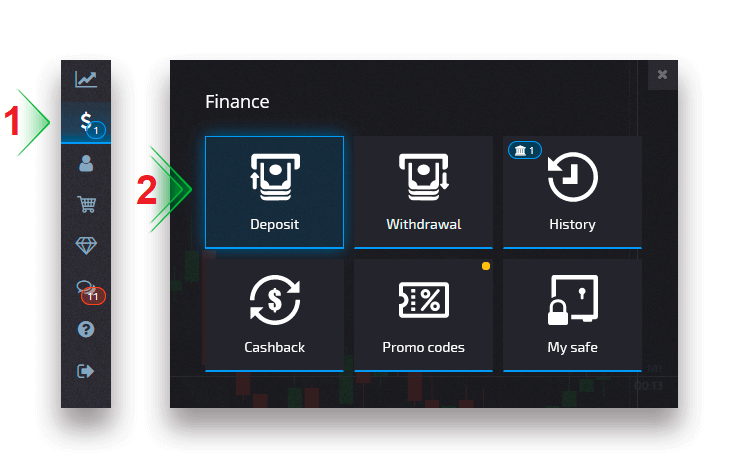
Vyberte si pohodlný spôsob platby a dokončite platbu podľa pokynov na obrazovke. Upozorňujeme, že minimálna výška vkladu sa líši v závislosti od zvoleného spôsobu, ako aj od vášho regiónu. Niektoré spôsoby platby vyžadujú úplné overenie účtu.
Výška vášho vkladu môže zodpovedajúcim spôsobom zvýšiť úroveň vášho profilu. Kliknutím na tlačidlo "Сompare" zobrazíte ďalšie funkcie vyššej úrovne profilu.
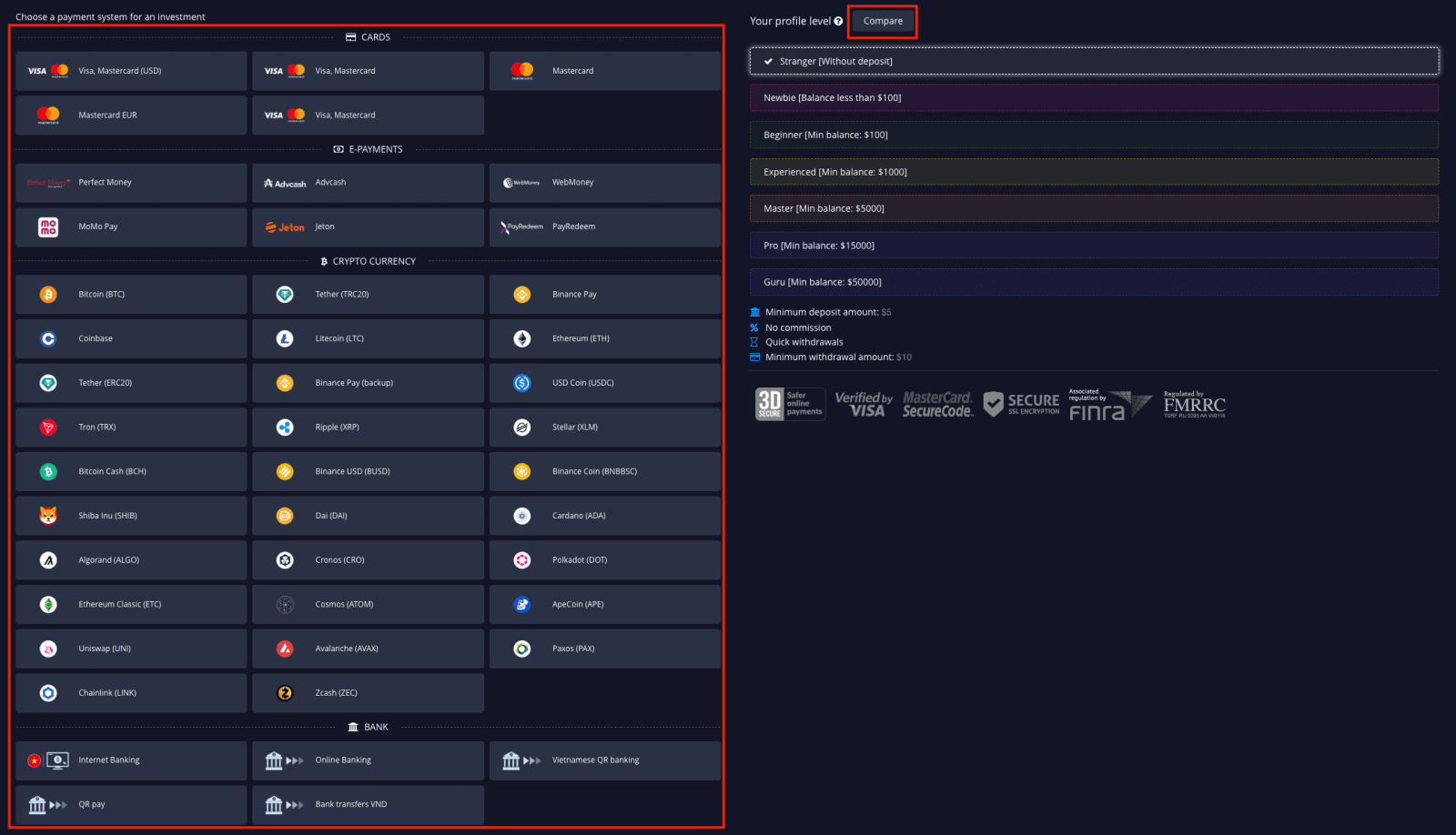
Upozornenie : Upozorňujeme, že z bezpečnostných dôvodov je výber možný iba prostredníctvom rovnakých platobných metód, ktoré boli predtým použité na vklady.
Vklad na vreckové opcie pomocou kryptomien
Na stránke Financie – Vklad vyberte požadovanú kryptomenu, aby ste mohli pokračovať v platbe, a postupujte podľa pokynov na obrazovke. Väčšina platieb je spracovaná okamžite. Ak však posielate prostriedky zo služby, môže si účtovať poplatok alebo poslať platbu v niekoľkých častiach.
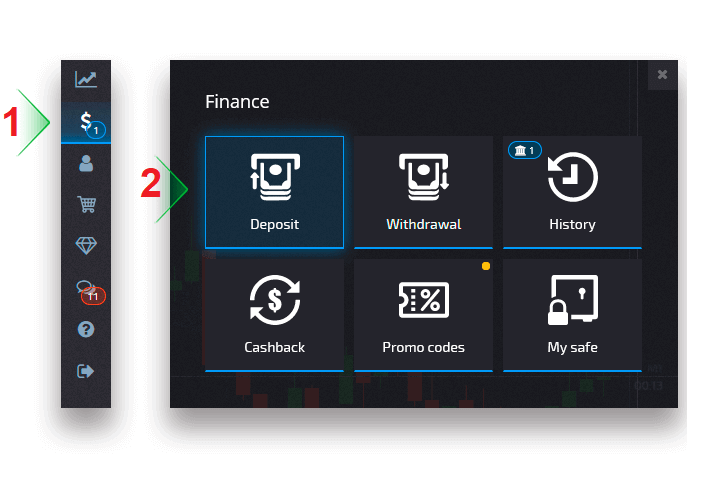
Vyberte krypto menu, ktorú chcete vložiť.
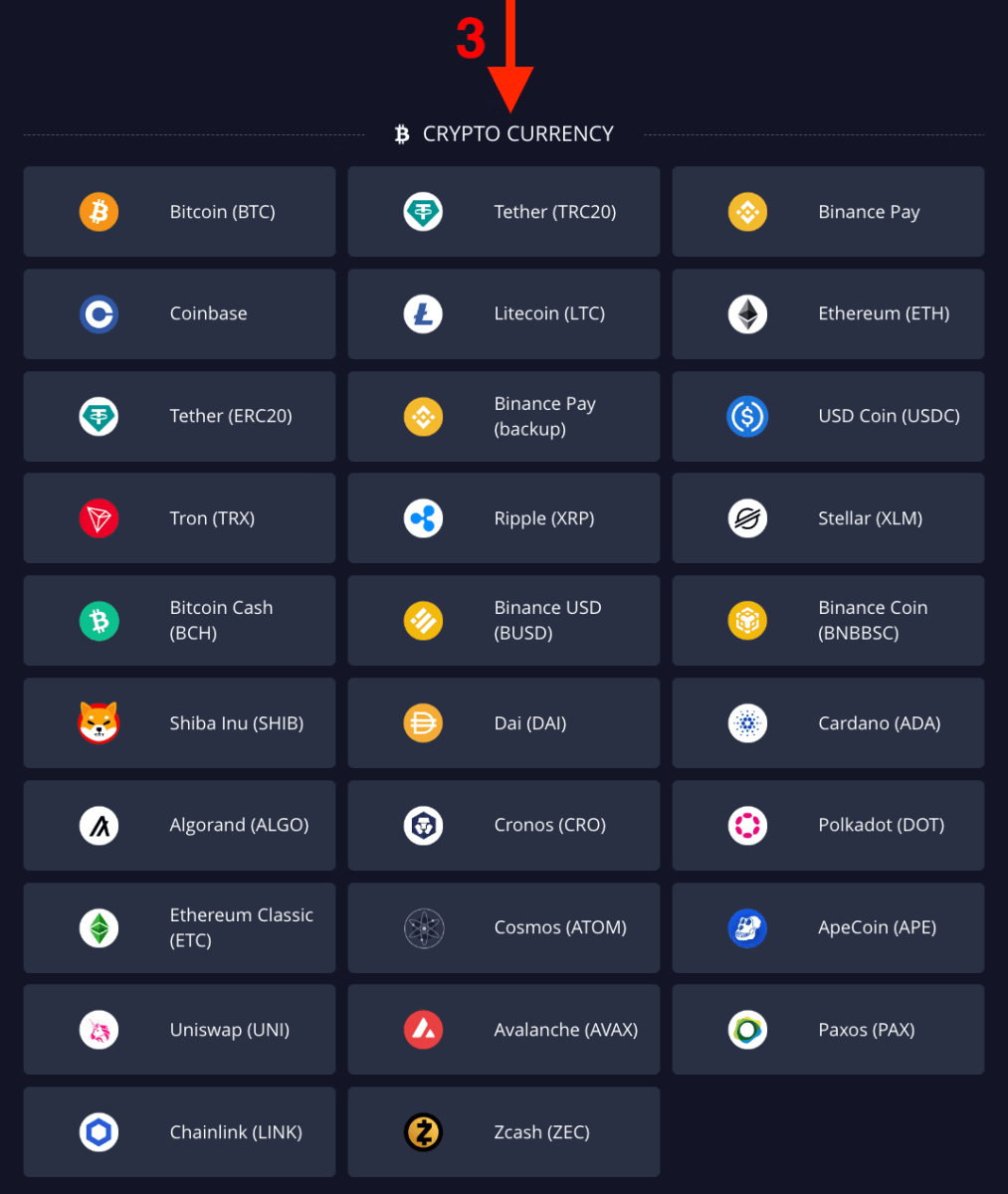
Zadajte sumu, vyberte darček na vklad a kliknite na „Pokračovať“.
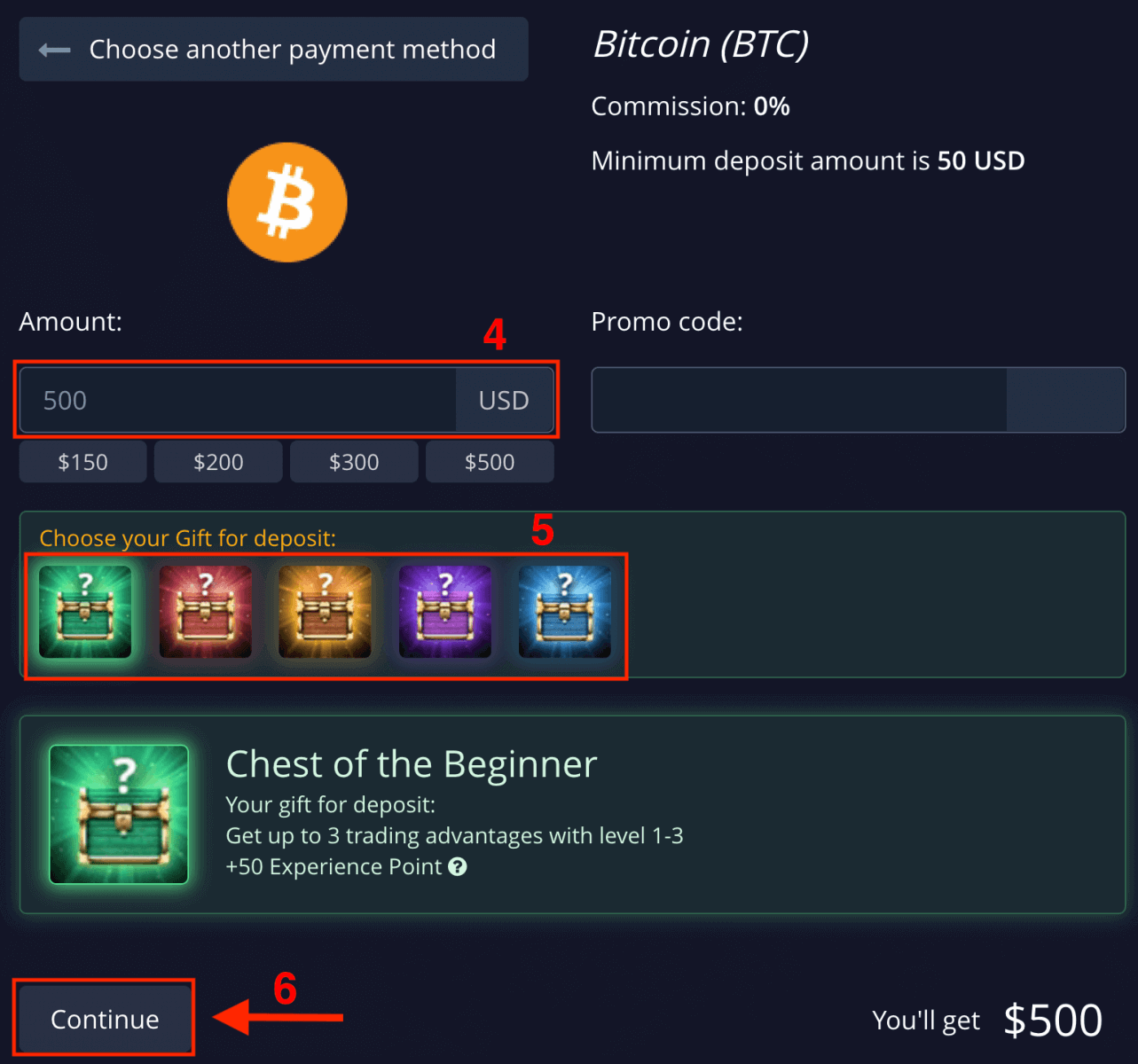
Po kliknutí na „Pokračovať“ uvidíte sumu a adresu, ktorú chcete vložiť do Pocket Option. Skopírujte a prilepte tieto informácie na platformu, z ktorej chcete odstúpiť.
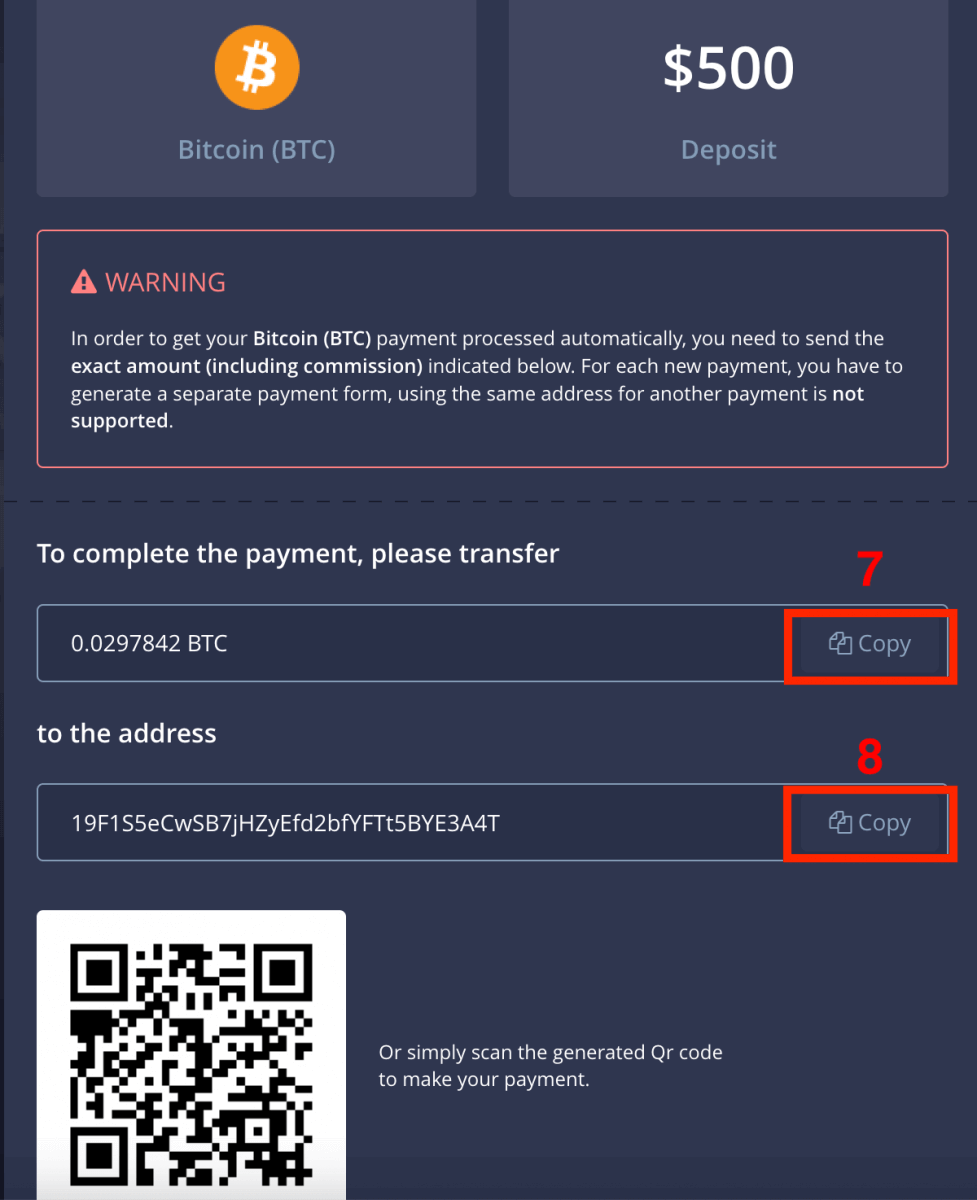
Prejdite do histórie a skontrolujte svoj posledný vklad.
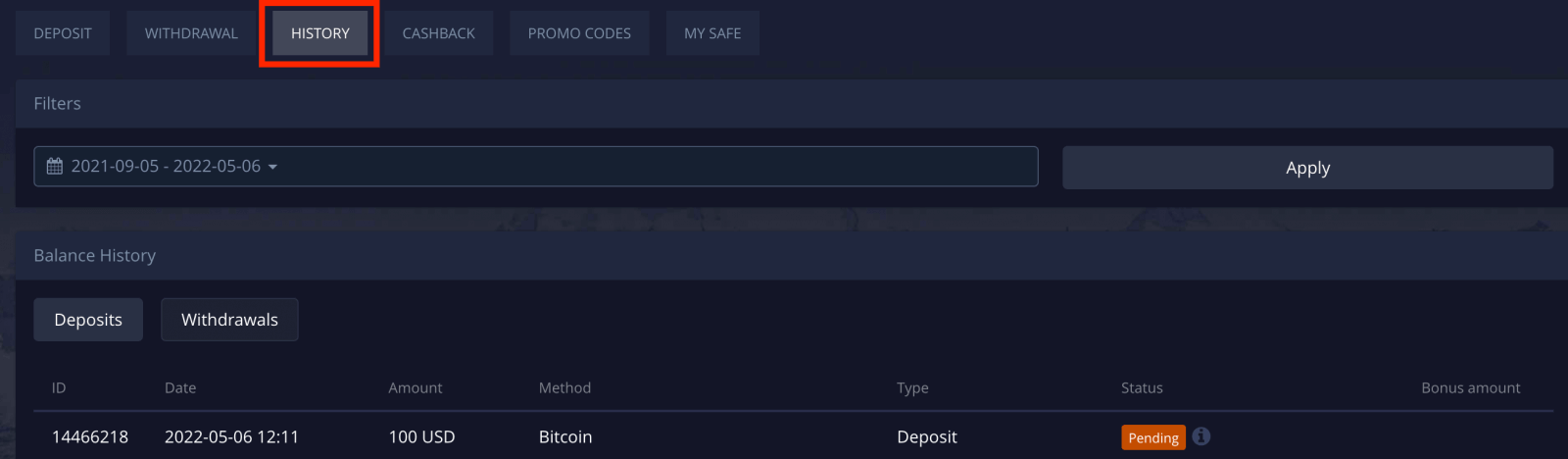
Upozornenie : Ak váš vklad v kryptomene nie je spracovaný okamžite, kontaktujte službu podpory a uveďte hash ID transakcie v textovej forme alebo pripojte odkaz na adresu URL k vášmu prevodu v prieskumníkovi blokov.
Vklad na Pocket Option pomocou Visa/Mastercard
Na stránke Financie - Vklad vyberte spôsob platby Visa, Mastercard.V závislosti od regiónu môže byť k dispozícii vo viacerých menách. Zostatok na vašom obchodnom účte však bude financovaný v USD (použije sa konverzia meny).
Upozornenie : V niektorých krajinách a regiónoch vyžaduje spôsob vkladu Visa/Mastercard pred použitím úplné overenie účtu. Minimálna výška vkladu sa tiež líši.
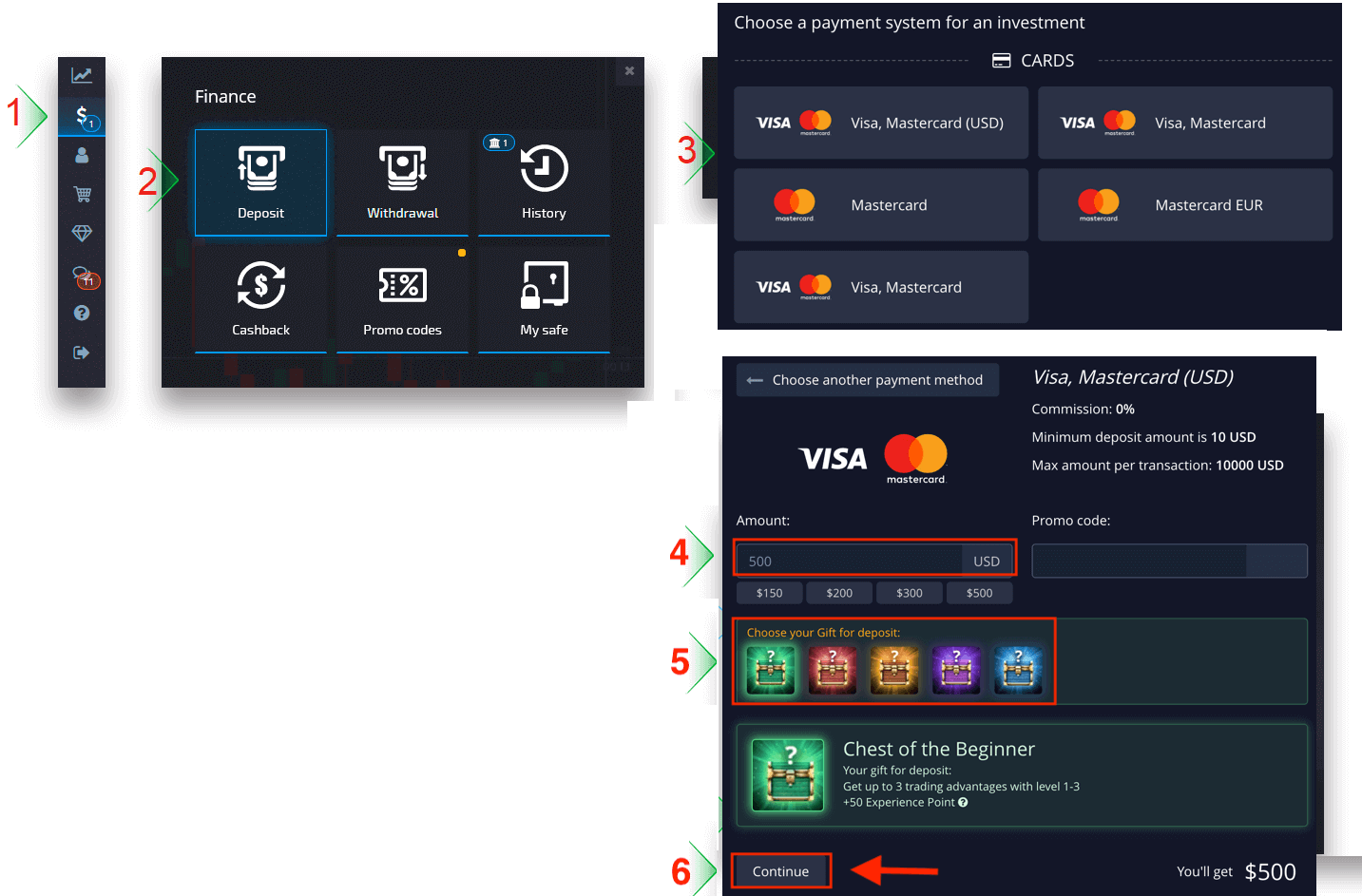
Po kliknutí na „Pokračovať“ vás presmeruje na novú stránku, kde môžete zadať svoju kartu.
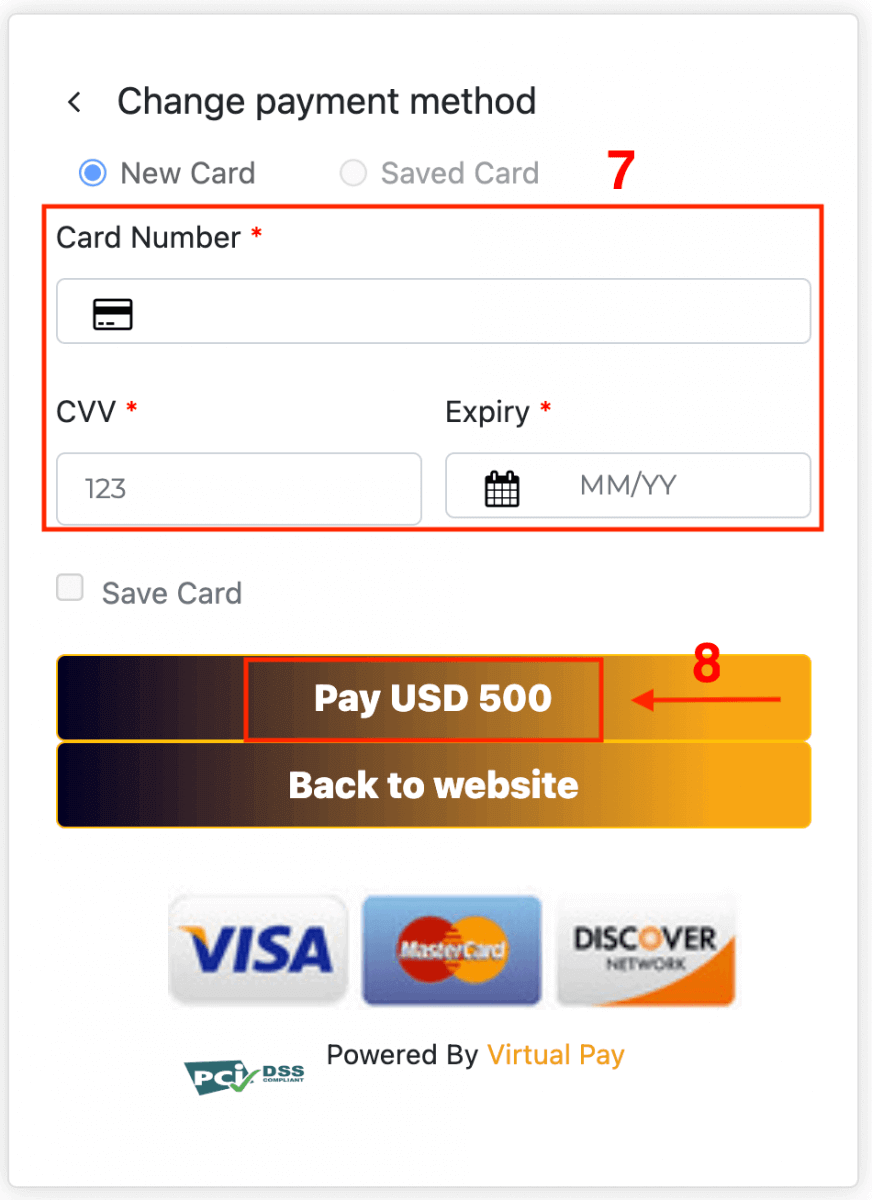
Po dokončení platby bude chvíľu trvať, kým sa objaví na vašom obchodnom účte.
Vklad na Pocket Option pomocou E-platieb
Na stránke Financie — Vklad vyberte elektronickú peňaženku a pokračujte v platbe.Dokončite platbu podľa pokynov na obrazovke. Väčšina platieb je spracovaná okamžite. V opačnom prípade možno budete musieť zadať ID transakcie v žiadosti o podporu.
Upozornenie : V niektorých krajinách a regiónoch vyžaduje spôsob vkladu eWallet úplné overenie účtu. Minimálna výška vkladu sa tiež líši.
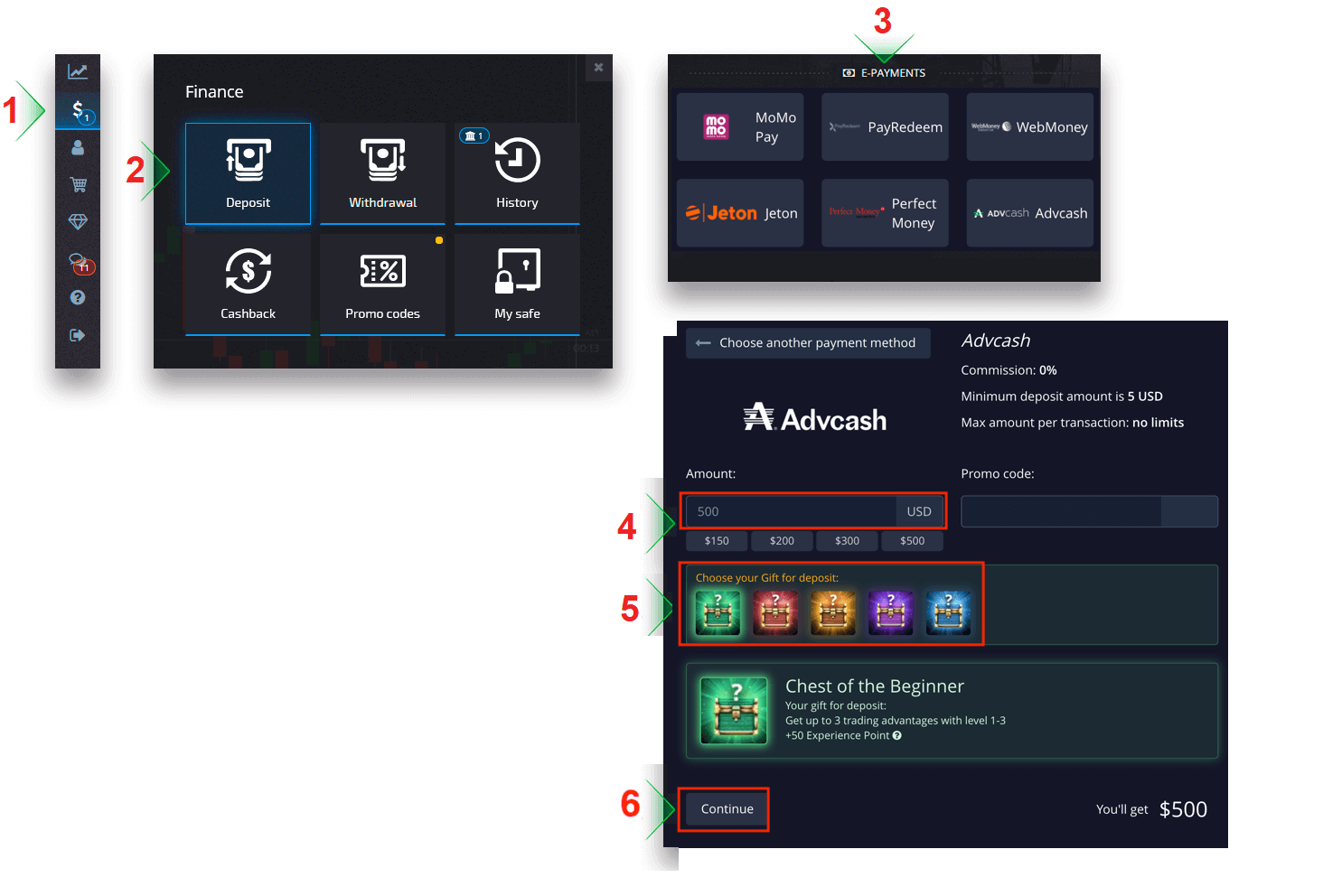
Po kliknutí na „Pokračovať“ vás presmeruje na novú stránku, kde zadáte e-mailovú adresu a heslo svojho účtu Advcash a kliknete na tlačidlo „PRIHLÁSIŤ SA DO ADV“. 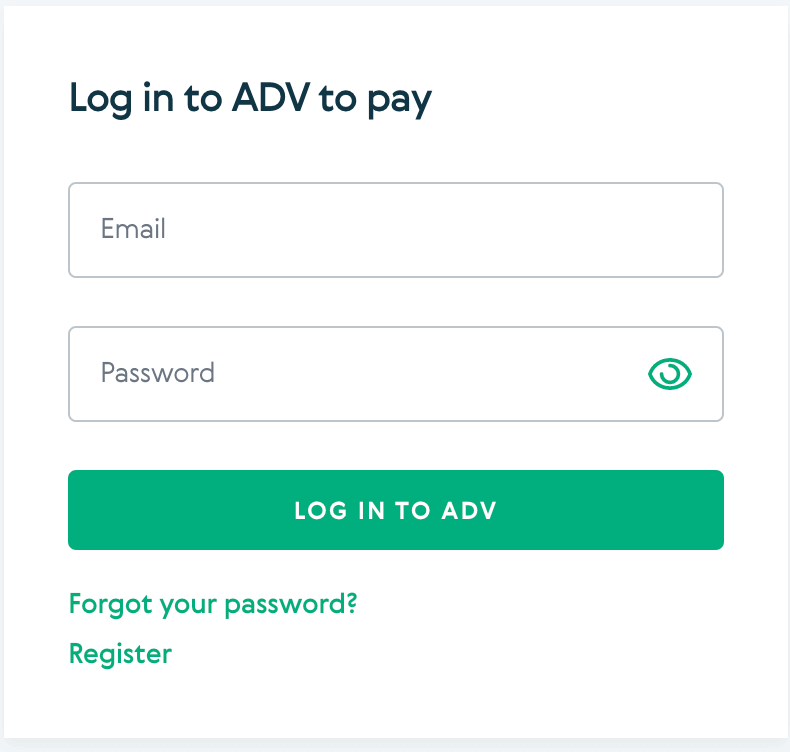
Po dokončení platby bude chvíľu trvať, kým sa objaví na vašom obchodnom účte.
Vklad na vreckové pomocou bankového prevodu
Bankové prevody sú reprezentované niekoľkými spôsobmi platby, vrátane miestnych bankových prevodov, medzinárodných, SEPA atď. Na stránke Financie - Vklad vyberte bankový prevod a pokračujte v platbe.
Zadajte požadované bankové údaje a v ďalšom kroku dostanete faktúru. Na dokončenie zálohy uhraďte faktúru pomocou svojho bankového účtu.
Upozornenie : V niektorých krajinách a regiónoch si spôsob vkladu bankovým prevodom vyžaduje úplné overenie účtu. Minimálna výška vkladu sa tiež líši.
Upozornenie : Prijatie prevodu do našej banky môže trvať niekoľko pracovných dní. Po prijatí prostriedkov sa zostatok na vašom účte aktualizuje.
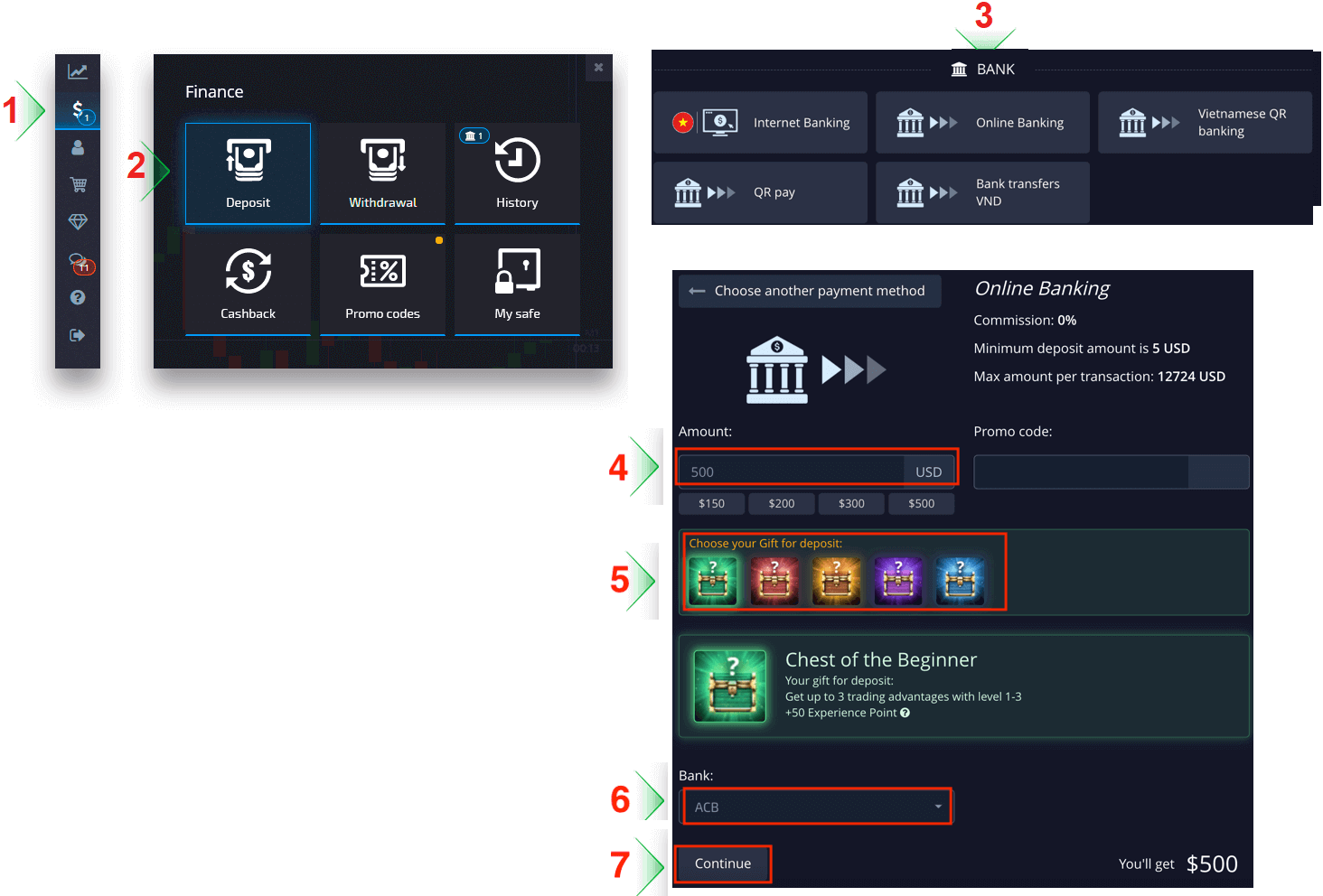
Po kliknutí na „Pokračovať“ vás presmeruje na novú stránku. Zadajte svoj účet a prihláste sa do svojej banky.
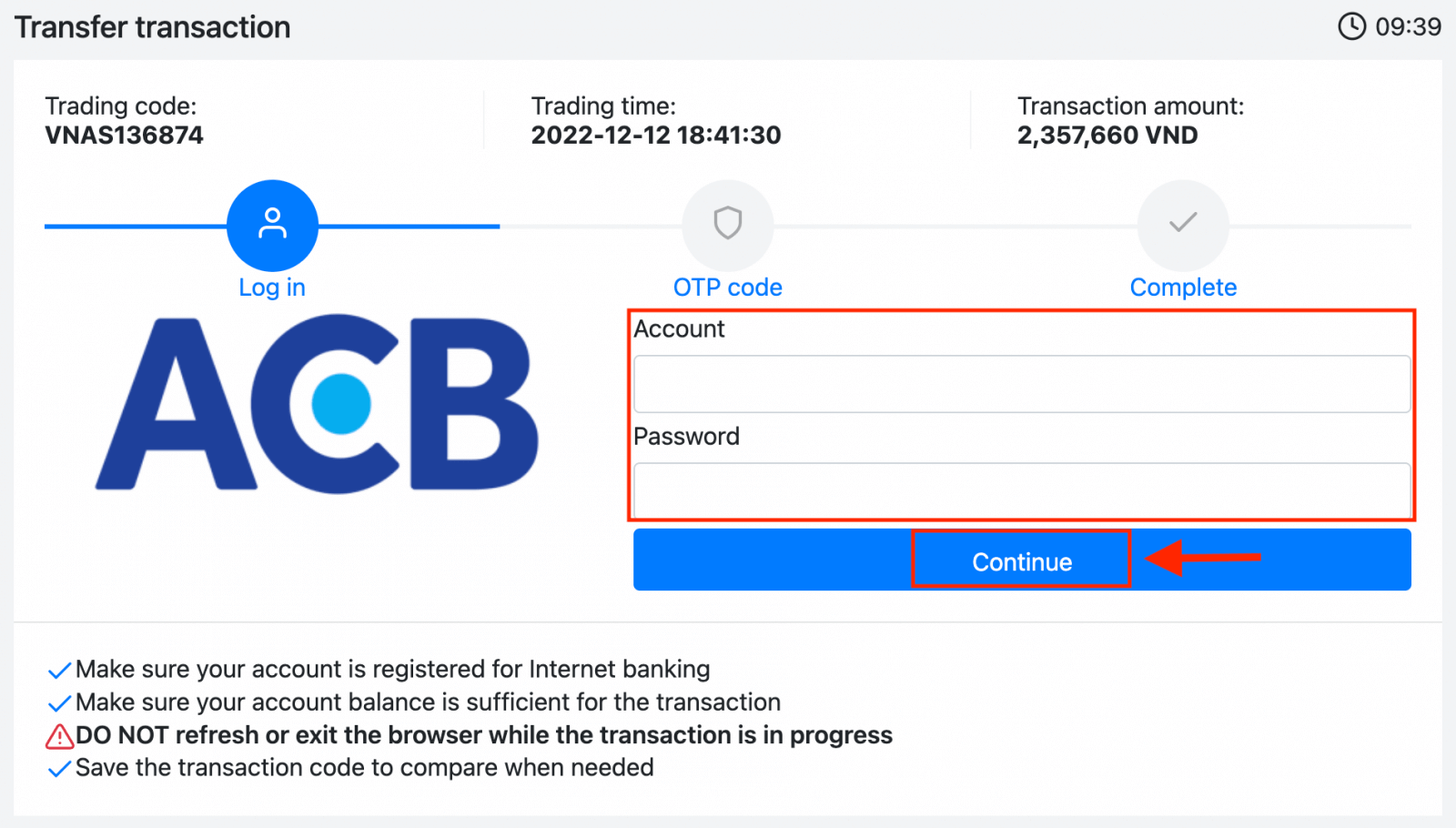
Často kladené otázky (FAQ)
Mena spracovania vkladu, čas a príslušné poplatky
Obchodný účet na našej platforme je momentálne dostupný iba v USD. Svoj účet si však môžete dobiť v akejkoľvek mene v závislosti od spôsobu platby. Prostriedky sa prevedú automaticky. Neúčtujeme žiadne poplatky za vklad ani za prevod meny. Platobný systém, ktorý používate, však môže účtovať určité poplatky.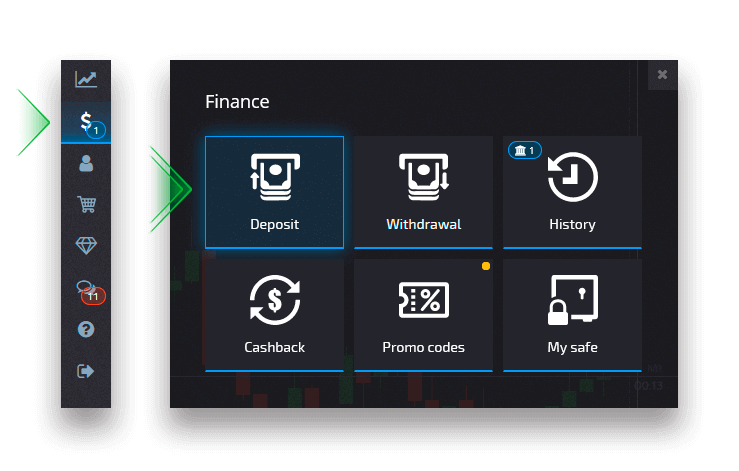
Uplatnenie promo kódu s bonusom za vklad
Ak chcete použiť propagačný kód a získať bonus za vklad, musíte ho vložiť do poľa s propagačným kódom na stránke vkladu.Na obrazovke sa zobrazia podmienky bonusu za vklad.
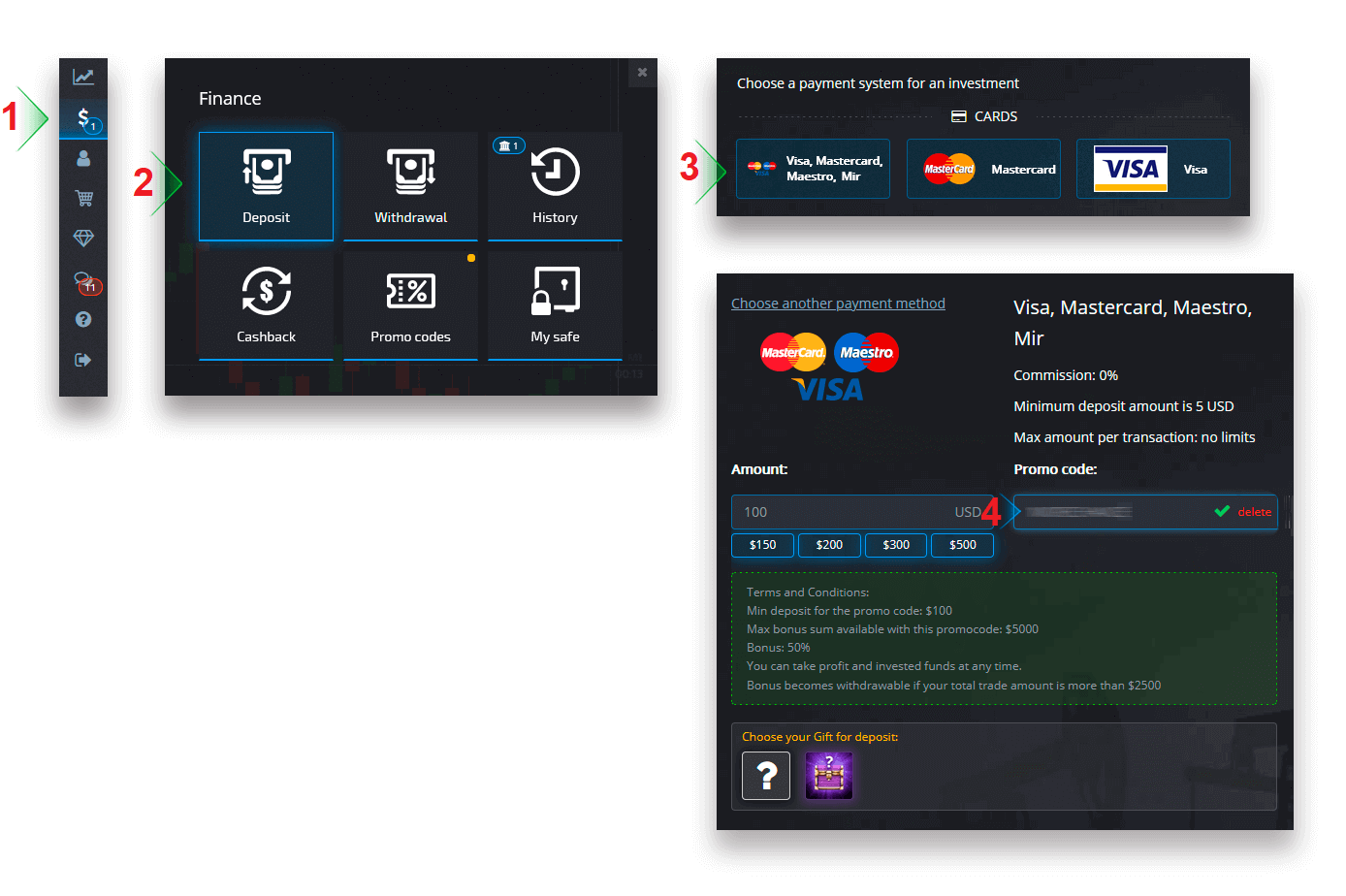
Dokončite platbu a vkladový bonus sa pripočíta k sume vkladu.
Výber truhlice s obchodnými výhodami
V závislosti od výšky vkladu si môžete vybrať truhlicu, ktorá vám poskytne náhodný sortiment obchodných výhod. Najprv si vyberte spôsob platby a na ďalšej stránke budete mať výber dostupných možností truhlíc.
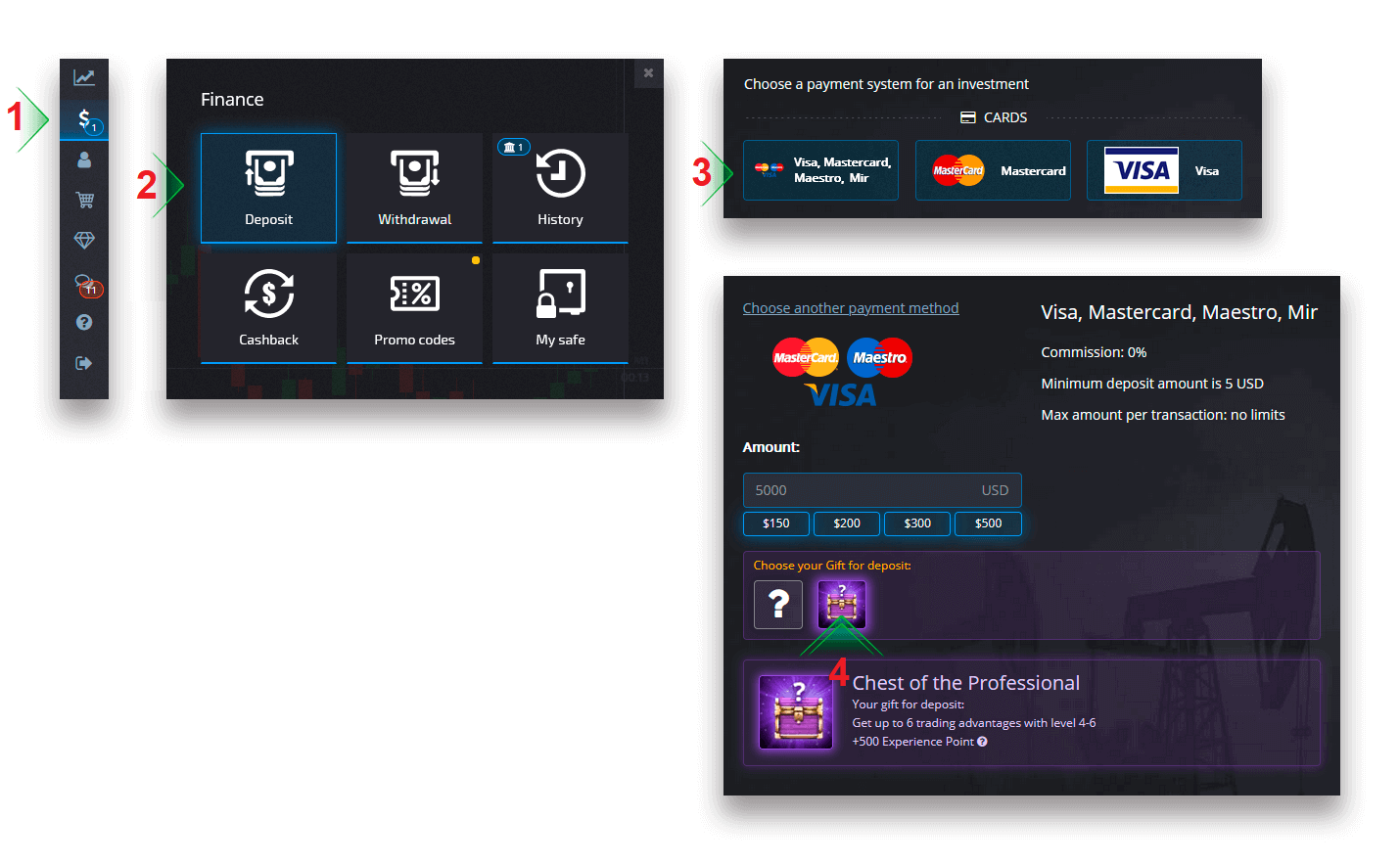
Ak je vložená suma väčšia alebo rovná hodnote uvedenej v požiadavkách na truhlicu, darček dostanete automaticky. Stav hrudníka je možné zobraziť výberom hrudníka.
Riešenie problémov s vkladom
Ak váš vklad nebol spracovaný ihneď, prejdite do príslušnej sekcie našej služby podpory, odošlite novú žiadosť o podporu a poskytnite požadované informácie vo formulári. 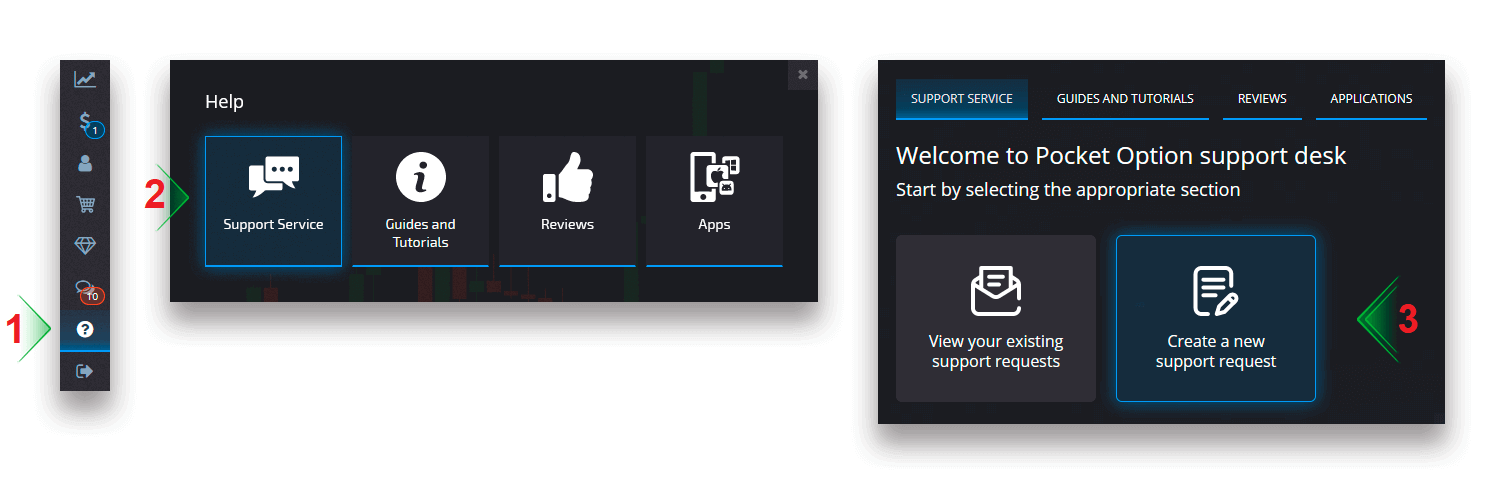
Vašu platbu prešetríme a dokončíme ju čo najskôr.
Ako obchodovať s vreckovou možnosťou
Zadanie obchodného príkazu
Obchodný panel vám umožňuje upraviť nastavenia, ako je čas nákupu a výška obchodu. To je miesto, kde umiestnite obchod a snažíte sa predpovedať, či cena pôjde hore (zelené tlačidlo) alebo dole (červené tlačidlo).Výber aktív
Môžete si vybrať z viac ako stovky aktív dostupných na platforme, ako sú menové páry, kryptomeny, komodity a akcie.
Výber aktíva podľa kategórie
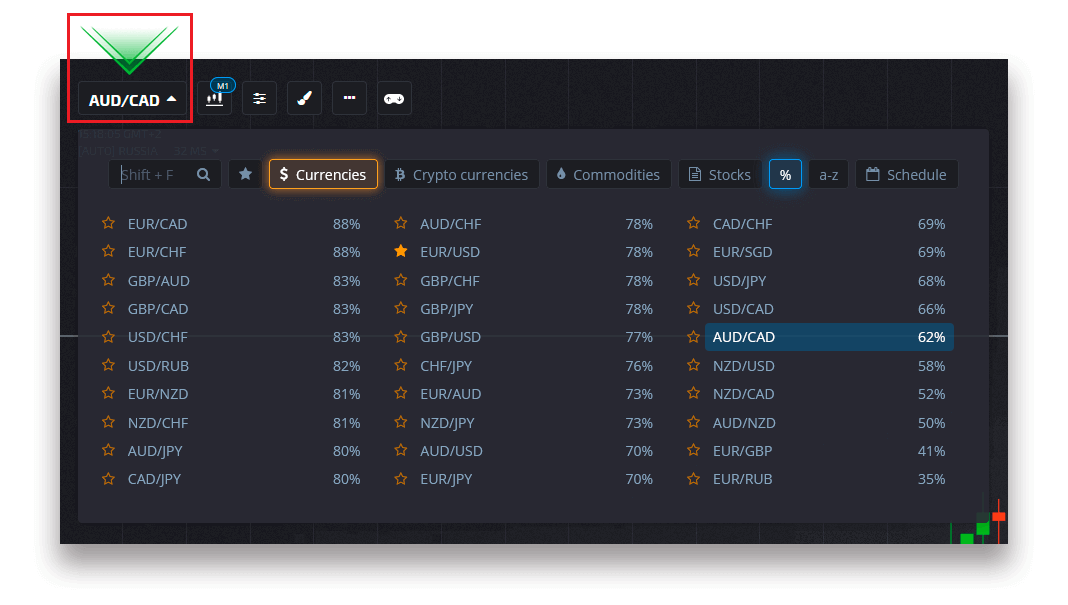
Alebo použite okamžité vyhľadávanie na nájdenie potrebného aktíva: jednoducho začnite písať názov aktíva
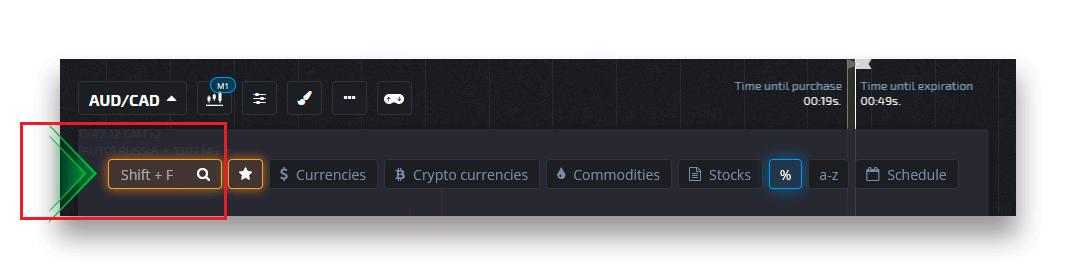
Môžete si obľúbiť akýkoľvek menový pár/kryptomena/komoditu a akcie pre rýchly prístup. Často používané prostriedky možno označiť hviezdičkami a zobrazia sa na paneli rýchleho prístupu v hornej časti obrazovky.
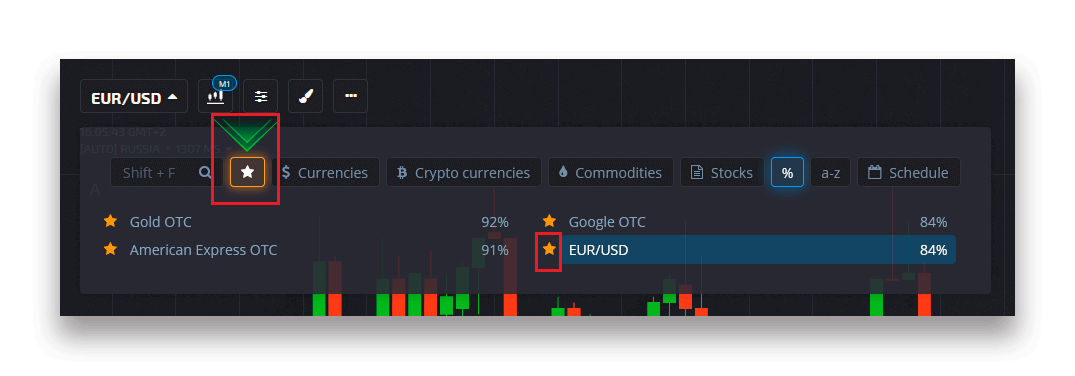
Percento vedľa aktíva určuje jeho ziskovosť. Čím vyššie percento, tým vyšší bude váš zisk v prípade úspechu.
Príklad. Ak sa obchod v hodnote 10 USD so ziskovosťou 80 % uzavrie s pozitívnym výsledkom, na váš zostatok sa pripíše 18 USD. 10 USD je vaša investícia a 8 USD je zisk.
Nastavenie času nákupu digitálneho obchodovania
Ak chcete vybrať čas nákupu v digitálnom obchodovaní, kliknite na ponuku „Čas nákupu“ (ako v príklade) na paneli obchodovania a vyberte preferovanú možnosť.
Upozorňujeme, že čas vypršania platnosti obchodov v digitálnom obchodovaní je čas nákupu + 30 sekúnd. Na grafe vždy vidíte, kedy sa váš obchod uzavrie – je to zvislá čiara „Čas do vypršania platnosti“ s časovačom.
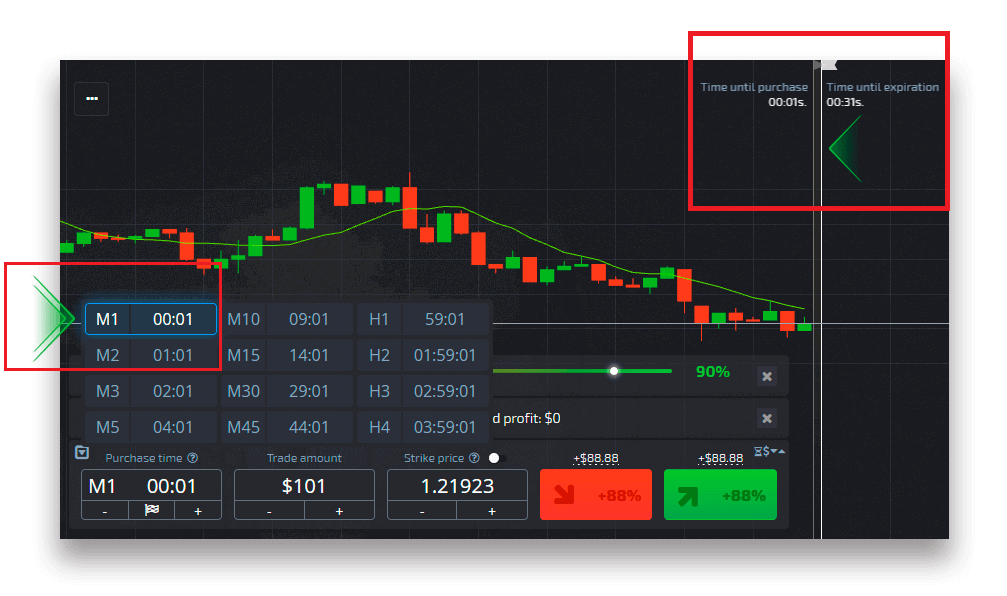
Nastavenie času nákupu rýchleho obchodovania
Ak chcete vybrať čas nákupu v digitálnom obchodovaní, kliknite na ponuku „Doba platnosti“ (ako v príklade) na paneli obchodovania a nastavte požadovaný čas.
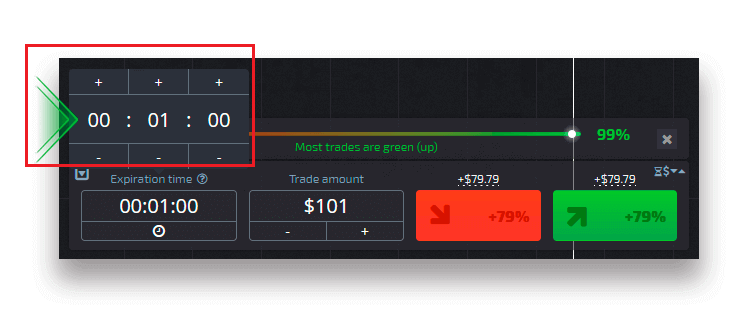
Zmena sumy obchodu
Sumu obchodu môžete zmeniť kliknutím na „-“ a „+“ v časti „Obchodná čiastka“ na paneli obchodovania.
Môžete tiež kliknúť na aktuálnu sumu, čo vám umožní zadať požadovanú sumu ručne, alebo ju vynásobiť/rozdeliť.
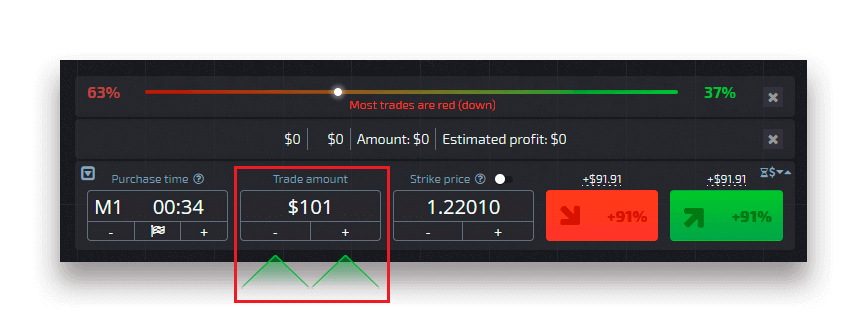
Nastavenia realizačnej ceny
Realizačná cena vám umožňuje uskutočniť obchod za cenu, ktorá je vyššia alebo nižšia ako aktuálna trhová cena s príslušnou zmenou percenta výplaty. Túto možnosť je možné aktivovať na obchodnom paneli pred uskutočnením obchodu.
Miera rizika a potenciálnej výplaty závisí od toho, aký je rozdiel medzi trhovou cenou a realizačnou cenou. Týmto spôsobom nielen predpovedáte cenový pohyb, ale tiež naznačujete cenovú hladinu, ktorá by mala byť dosiahnutá.
Ak chcete aktivovať alebo deaktivovať realizačnú cenu, použite príslušný prepínač v dolnom obchodnom paneli nad trhovou cenou.
Upozornenie : Keď je povolená realizačná cena, vaše obchodné príkazy budú umiestnené nad alebo pod aktuálnym trhom kvôli povahe tejto funkcie. Nenechajte sa zmiasť bežnými obchodnými príkazmi, ktoré sú vždy zadávané za trhové ceny.
Upozornenie : Zvýhodnené ceny sú dostupné len pre digitálne obchodovanie.
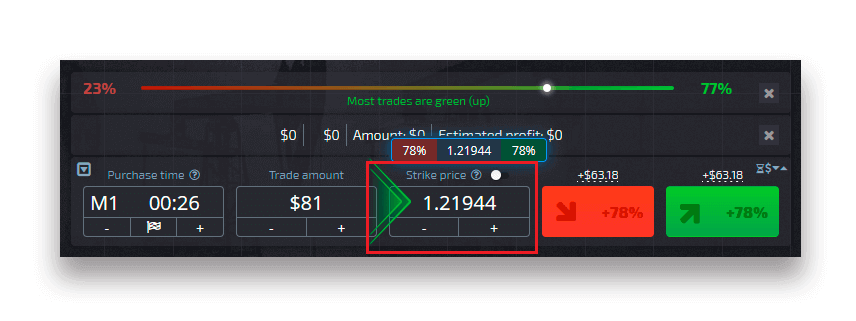
Analyzujte cenový pohyb na grafe a vytvorte si predpoveď
Vyberte možnosti Hore (Zelená) alebo Dolu (Červená) v závislosti od vašej predpovede. Ak očakávate, že cena stúpne, stlačte tlačidlo "Up" a ak si myslíte, že cena klesne, stlačte tlačidlo "Dole"
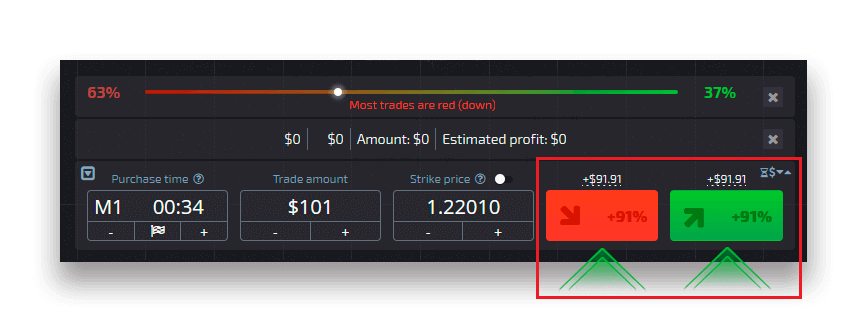
Výsledky obchodného príkazu
Po uzavretí príkazu obchodníka (čas do vypršania platnosti) sa výsledok označí ako správne alebo nesprávne.
V prípade správnej prognózy
získate zisk — celkovú výplatu obsahujúcu pôvodne investovanú sumu ako aj zisk z obchodu, ktorý závisí od nastavených parametrov aktíva v čase zadania objednávky.
V prípade správnej prognózy
Pôvodne investovaná suma v čase zadania príkazu zostáva zadržaná zo zostatku obchodného účtu.
Zrušenie otvoreného obchodu
Ak chcete zrušiť obchod pred jeho expiráciou, prejdite do sekcie „Obchody“ v pravom paneli obchodného rozhrania. Tam vidíte všetky obchody, ktoré práve prebiehajú a je potrebné kliknúť na tlačidlo „Zavrieť“ pri konkrétnom obchode.
Upozornenie: Obchod je možné zrušiť len v priebehu niekoľkých sekúnd po zadaní obchodného príkazu.
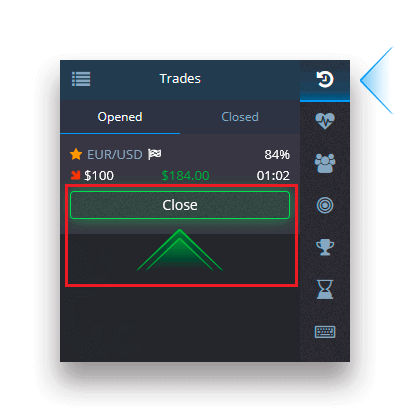
Zadanie expresného obchodu
Expresný obchod je zložená predpoveď založená na niekoľkých udalostiach v rámci niekoľkých obchodných aktív. Vyhraný expresný obchod poskytuje výplatu viac ako 100 %! Keď aktivujete režim expresného obchodovania, každé kliknutie na zelené alebo červené tlačidlo pridá vašu predpoveď do expresného obchodu. Výplaty všetkých predpovedí v rámci expresného obchodu sa znásobia, čím je možné získať oveľa vyšší zisk v porovnaní s použitím jedného rýchleho alebo digitálneho obchodu.Ak chcete získať prístup k expresnému obchodovaniu, nájdite tlačidlo „Expresné“ na pravom paneli obchodného rozhrania.
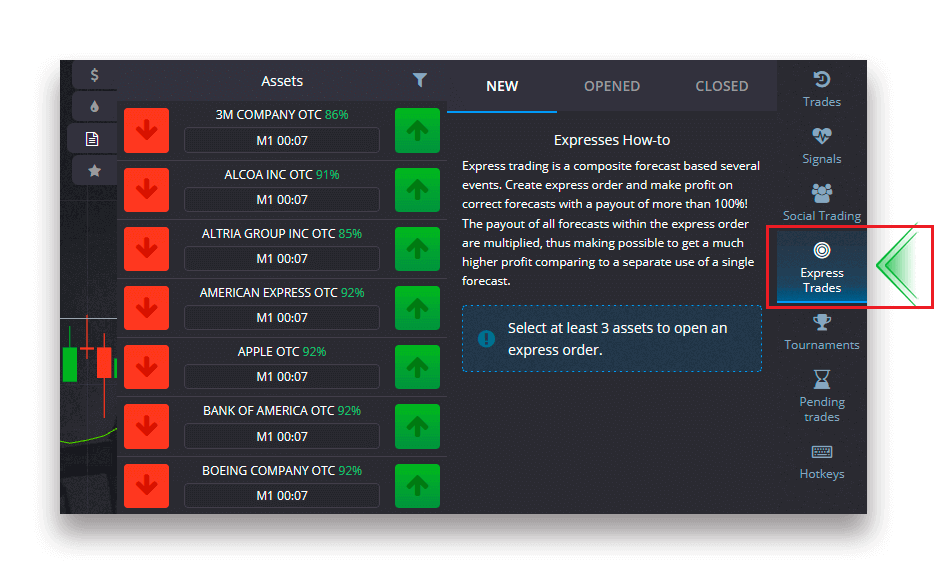
Vyberte typ aktíva kliknutím na príslušnú kartu (1) a potom urobte aspoň dve prognózy pre rôzne aktíva (2), aby ste mohli uskutočniť expresný obchod.
Zobrazenie otvorených expresných objednávok
Ak chcete zobraziť svoje aktívne expresné objednávky, kliknite na tlačidlo "Expresné" na pravom paneli obchodného rozhrania a vyberte záložku "Otvorené".
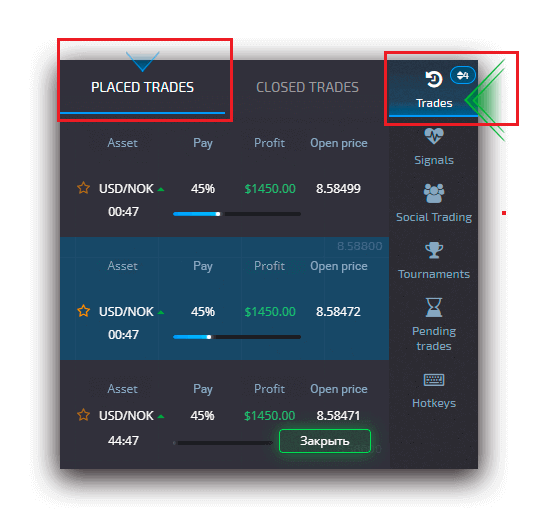
Zobrazenie uzavretých expresných objednávok
Ak chcete zobraziť uzavreté expresné objednávky, kliknite na tlačidlo "Expresné" na pravom paneli obchodného rozhrania a vyberte záložku "Zatvorené".
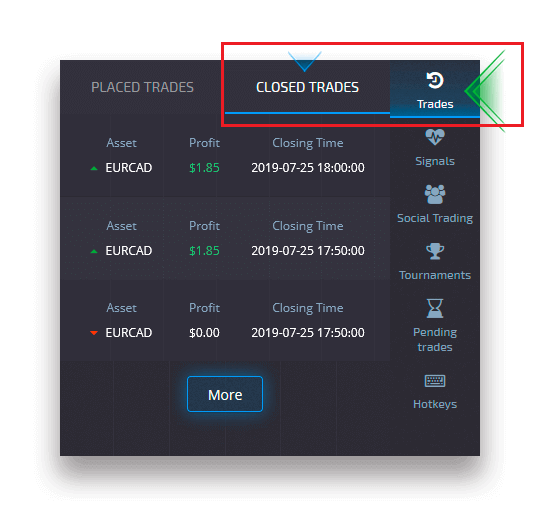
Monitorovanie vašich obchodov
Aktívne obchodné relácie je možné zobraziť bez opustenia obchodného rozhrania a bez prepínania na inú stránku. V pravom menu nájdite tlačidlo "Obchody" a kliknutím naň zobrazíte vyskakovacie menu s informáciami o transakciách pre aktuálnu reláciu.Zobrazenie otvorených obchodov
Ak chcete zobraziť otvorené obchody, prejdite do sekcie „Obchody“ v pravom paneli obchodného rozhrania. Zobrazia sa všetky obchody, ktoré práve prebiehajú.
Zobrazenie uzavretých obchodov
Uzavreté obchody pre obchodnú reláciu nájdete v sekcii „Obchody“ (pravý panel obchodného rozhrania).
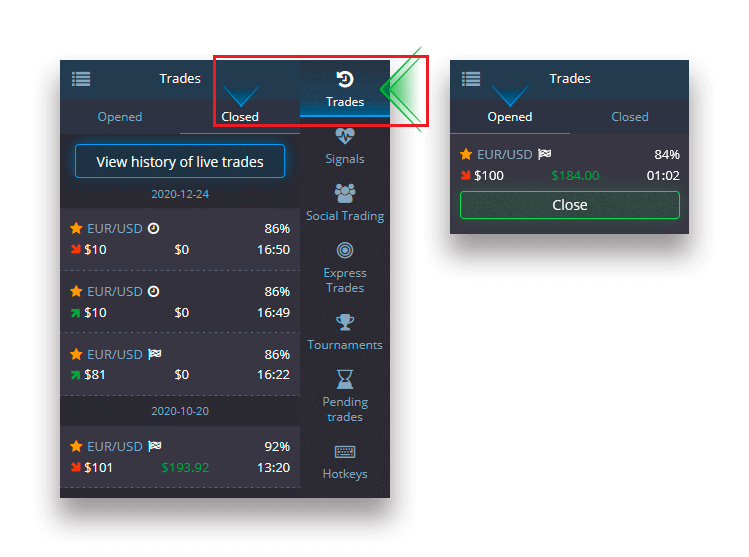
Ak chcete zobraziť históriu živých obchodov, kliknite v tejto sekcii na tlačidlo „Viac“ a budete presmerovaní do histórie obchodovania.
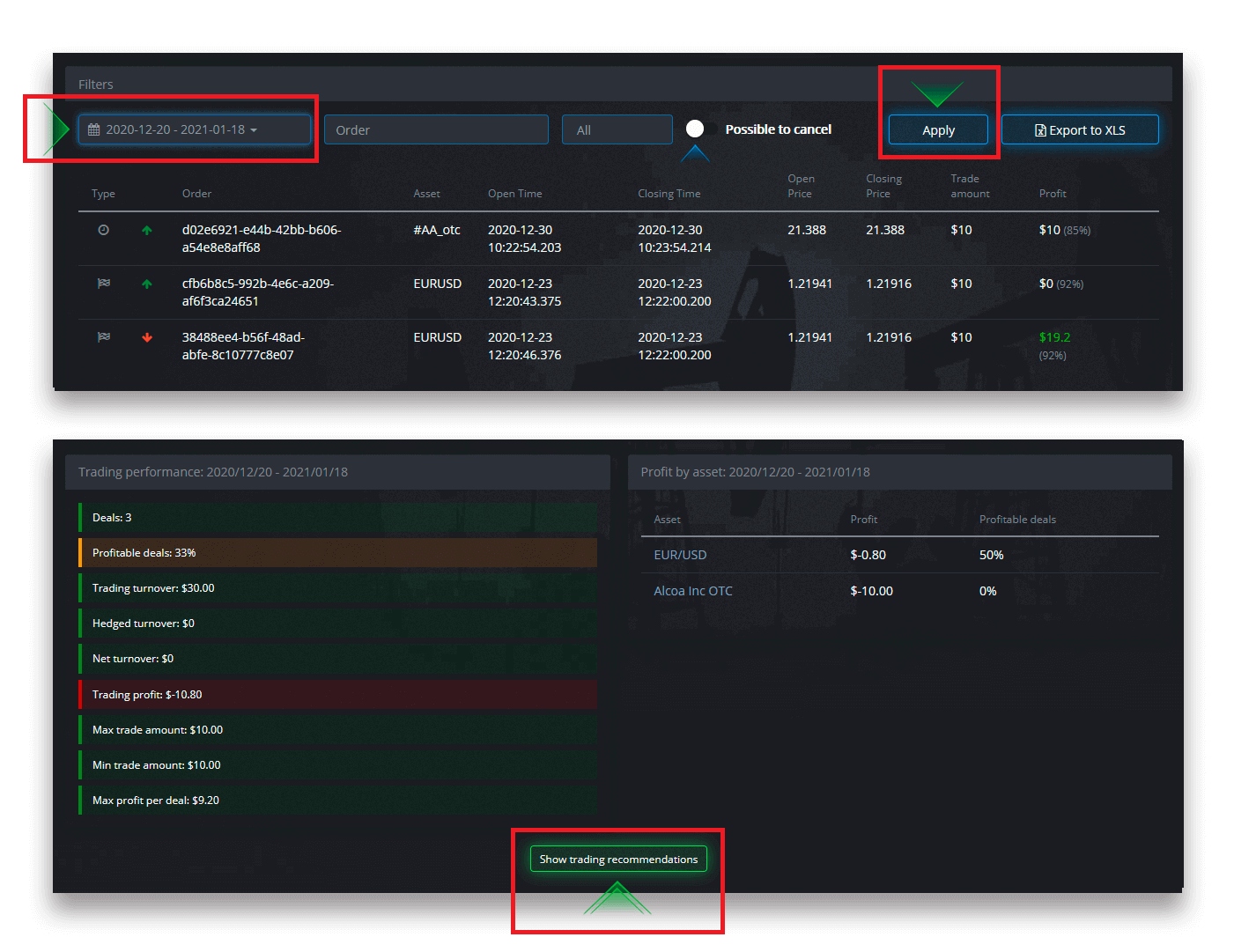
Čakajúce obchody
Čakajúci obchod je funkcia, ktorá vám umožňuje uzatvárať obchody v určenom čase v budúcnosti alebo keď cena aktíva dosiahne určitú úroveň. Inými slovami, váš obchod sa uskutoční po splnení špecifikovaných parametrov. Môžete tiež uzavrieť čakajúci obchod pred jeho umiestnením bez akejkoľvek straty. Zadanie obchodného príkazu „Do času“
Ak chcete zadať čakajúci pokyn, ktorý sa vykoná „Do času“ (v určenom čase), musíte:
- Vyberte aktívum.
- Kliknite na hodiny a nastavte dátum a čas, kedy chcete obchod uskutočniť.
- Nastavte minimálne percento výplaty (Všimnite si, že ak skutočné percento výplaty bude nižšie ako to, ktoré ste nastavili, objednávka nebude otvorená).
- Vyberte časový rámec.
- Zadajte sumu obchodu.
- Po nastavení všetkých parametrov si vyberte, či chcete umiestniť predajnú alebo call opciu.
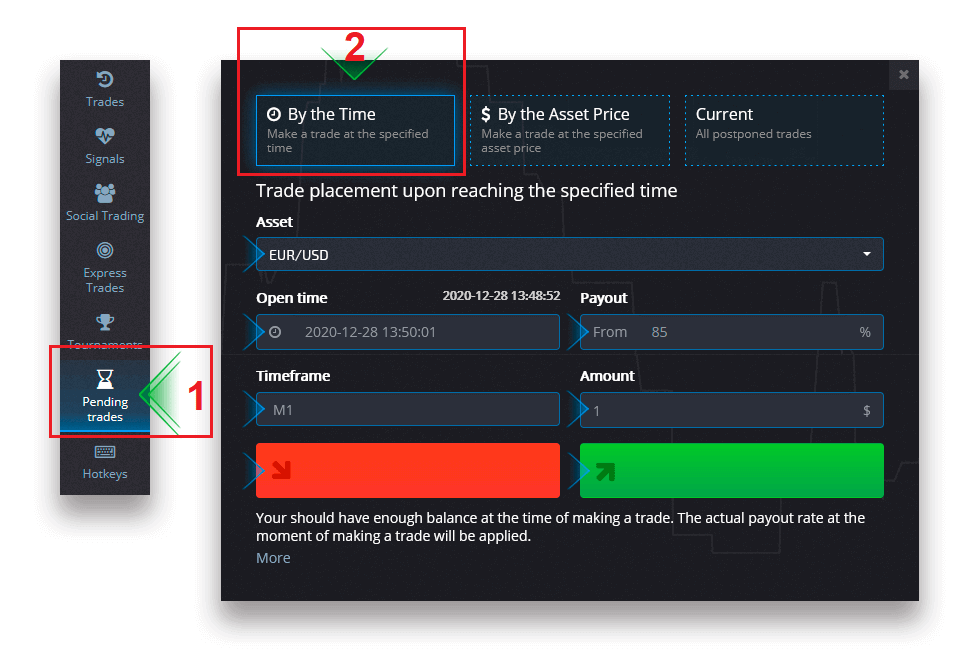
Vytvorí sa čakajúci obchod a môžete ho sledovať na karte „Aktuálny“.
Upozorňujeme, že v čase vykonania čakajúcej obchodnej objednávky by ste mali mať dostatočný zostatok, inak nebude zadaná. Ak chcete zrušiť čakajúci obchod, kliknite na „X“ vpravo.
Zadanie obchodného príkazu „Podľa ceny aktíva“
Ak chcete zadať čakajúci obchod, ktorý sa vykonáva „Podľa ceny aktíva“, musíte:
- Vyberte aktívum.
- Nastavte požadovanú otvorenú cenu a percento výplaty. Ak je skutočné percento výplaty nižšie ako to, ktoré ste nastavili, čakajúca stávka nebude podaná.
- Vyberte si časový rámec a sumu obchodu.
- Vyberte, či chcete umiestniť predajnú alebo call opciu.
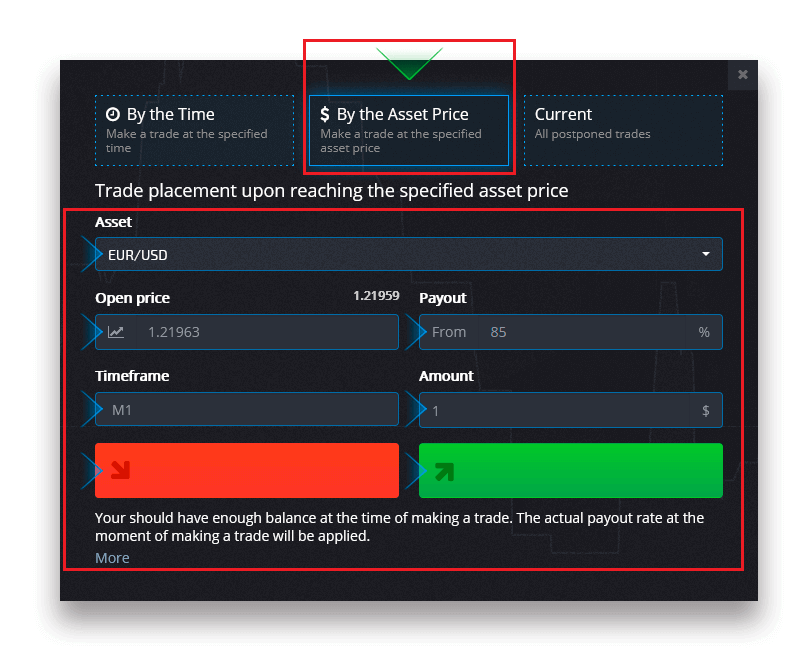
Vytvorí sa čakajúci obchod a môžete ho sledovať na karte „Aktuálny“.
Upozorňujeme, že v čase vykonania čakajúcej obchodnej objednávky by ste mali mať dostatočný zostatok, inak nebude zadaná. Ak chcete zrušiť čakajúci obchod, kliknite na „X“ vpravo.
Pozor: Čakajúci obchod vykonaný "Podľa ceny aktíva" sa otvorí s ďalším tickom po dosiahnutí špecifikovanej cenovej hladiny.
Zrušenie čakajúceho obchodného príkazu
Ak chcete zrušiť čakajúci obchod, kliknite na tlačidlo „X“ na karte aktuálne čakajúce príkazy.
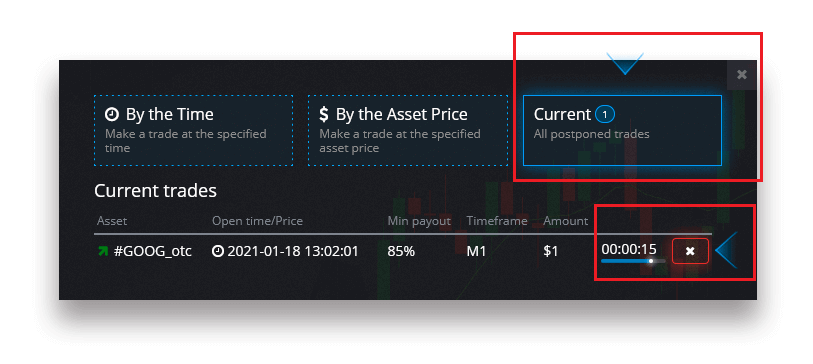
Často kladené otázky (FAQ)
Rozdiely medzi digitálnym a rýchlym obchodovaním
Digitálne obchodovanie je bežný typ obchodného príkazu. Obchodník uvedie jeden z pevných časových rámcov pre „čas do nákupu“ (M1, M5, M30, H1 atď.) a uskutoční obchod v rámci tohto časového rámca. Na grafe je polminútový „koridor“ pozostávajúci z dvoch zvislých čiar – „čas do nákupu“ (v závislosti od určeného časového rámca) a „čas do vypršania platnosti“ („čas do nákupu“ + 30 sekúnd).Digitálne obchodovanie teda prebieha vždy s pevným časom uzávierky objednávok, ktorý je presne na začiatku každej minúty.
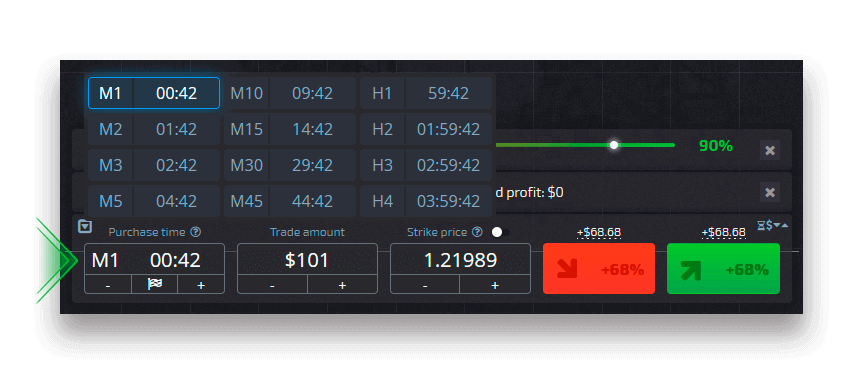
Rýchle obchodovanie na druhej strane umožňuje nastaviť presný čas expirácie a umožňuje vám využívať krátke časové rámce, počnúc od 30 sekúnd pred expiráciou.
Pri zadávaní obchodného príkazu v režime rýchleho obchodovania uvidíte na grafe iba jednu zvislú čiaru — „čas vypršania“ obchodného príkazu, ktorý priamo závisí od zadaného časového rámca v obchodnom paneli. Inými slovami, ide o jednoduchší a rýchlejší obchodný režim.
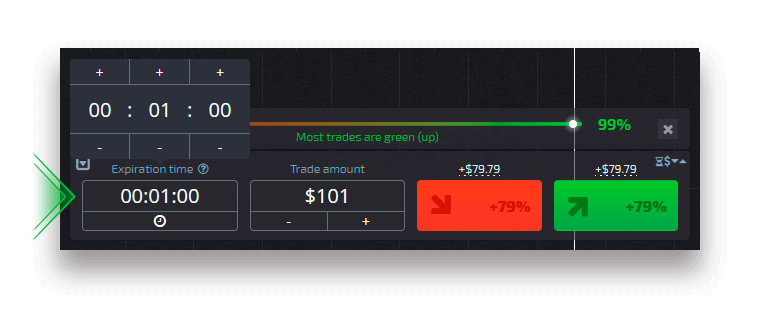
Prepínanie medzi digitálnym a rýchlym obchodovaním
Medzi týmito typmi obchodovania môžete vždy prepínať kliknutím na tlačidlo „Obchodovanie“ na ľavom ovládacom paneli alebo kliknutím na vlajku alebo symbol hodín pod ponukou časového rámca na paneli obchodovania.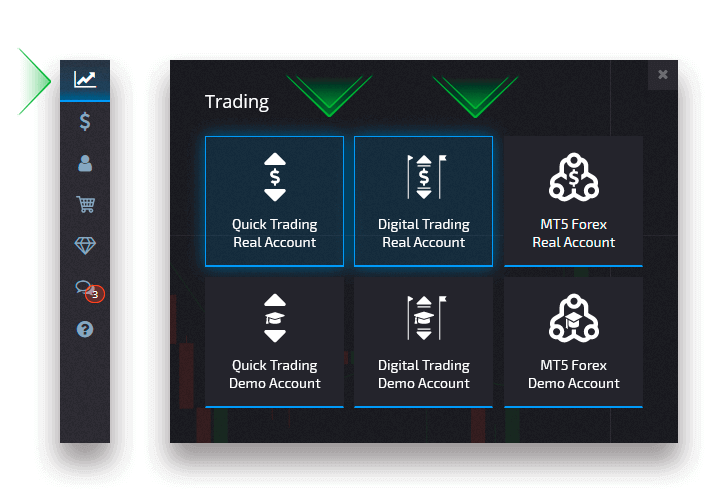
Prepínanie medzi digitálnym a rýchlym obchodovaním kliknutím na tlačidlo „Obchodovanie“
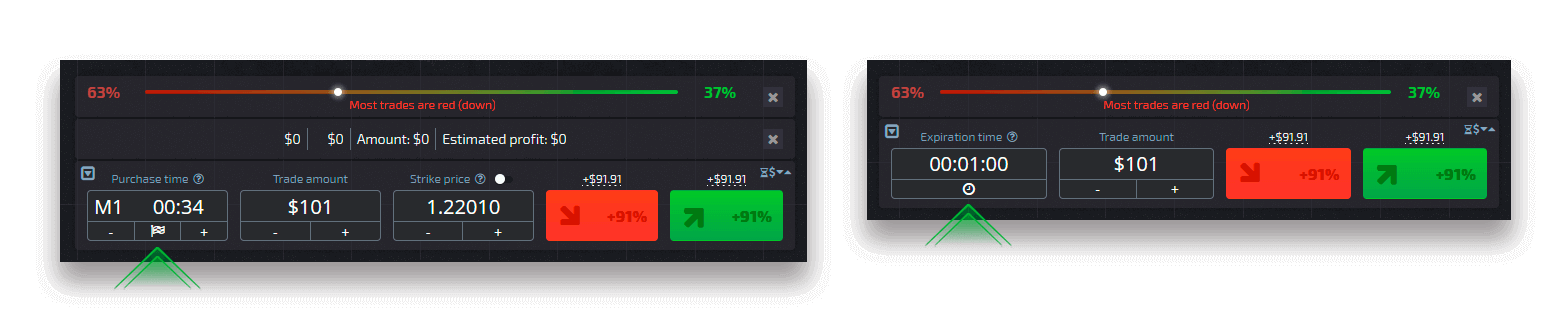
Prepínanie medzi digitálnym a rýchlym obchodovaním kliknutím na vlajku
Kopírovanie obchodov iných používateľov z grafu
Keď sa zobrazia obchody iných používateľov, môžete ich skopírovať priamo z grafu do 10 sekúnd po ich zobrazení. Obchod bude skopírovaný v rovnakej výške za predpokladu, že máte na svojom obchodnom účte dostatok prostriedkov. Kliknite na posledný obchod, ktorý vás zaujíma, a skopírujte ho z grafu.
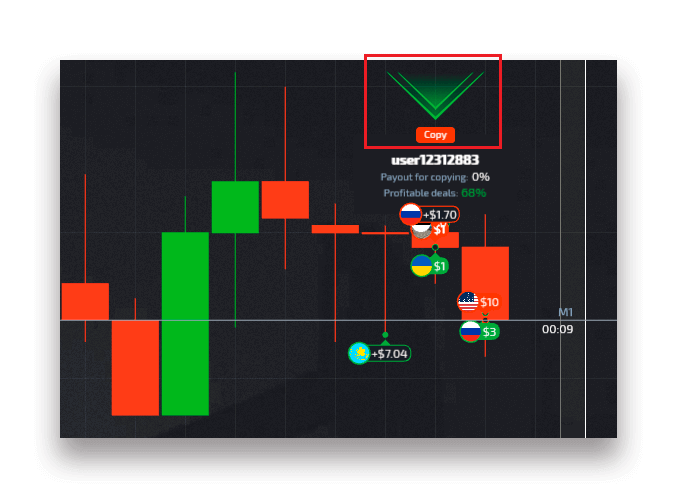
Záver: Vaša brána k bezproblémovému obchodovaniu s vreckovou možnosťou
Pocket Option zjednodušuje proces vkladania finančných prostriedkov a obchodovania s digitálnymi opciami, vďaka čomu je dostupný a efektívny pre obchodníkov na všetkých úrovniach skúseností. Podľa tohto sprievodcu môžete s istotou vkladať peniaze a začať obchodovať, čím odomknete potenciál finančného rastu.
Začnite svoju obchodnú cestu teraz! Vkladajte prostriedky na Pocket Option a preskúmajte vzrušujúci svet digitálnych možností už dnes.